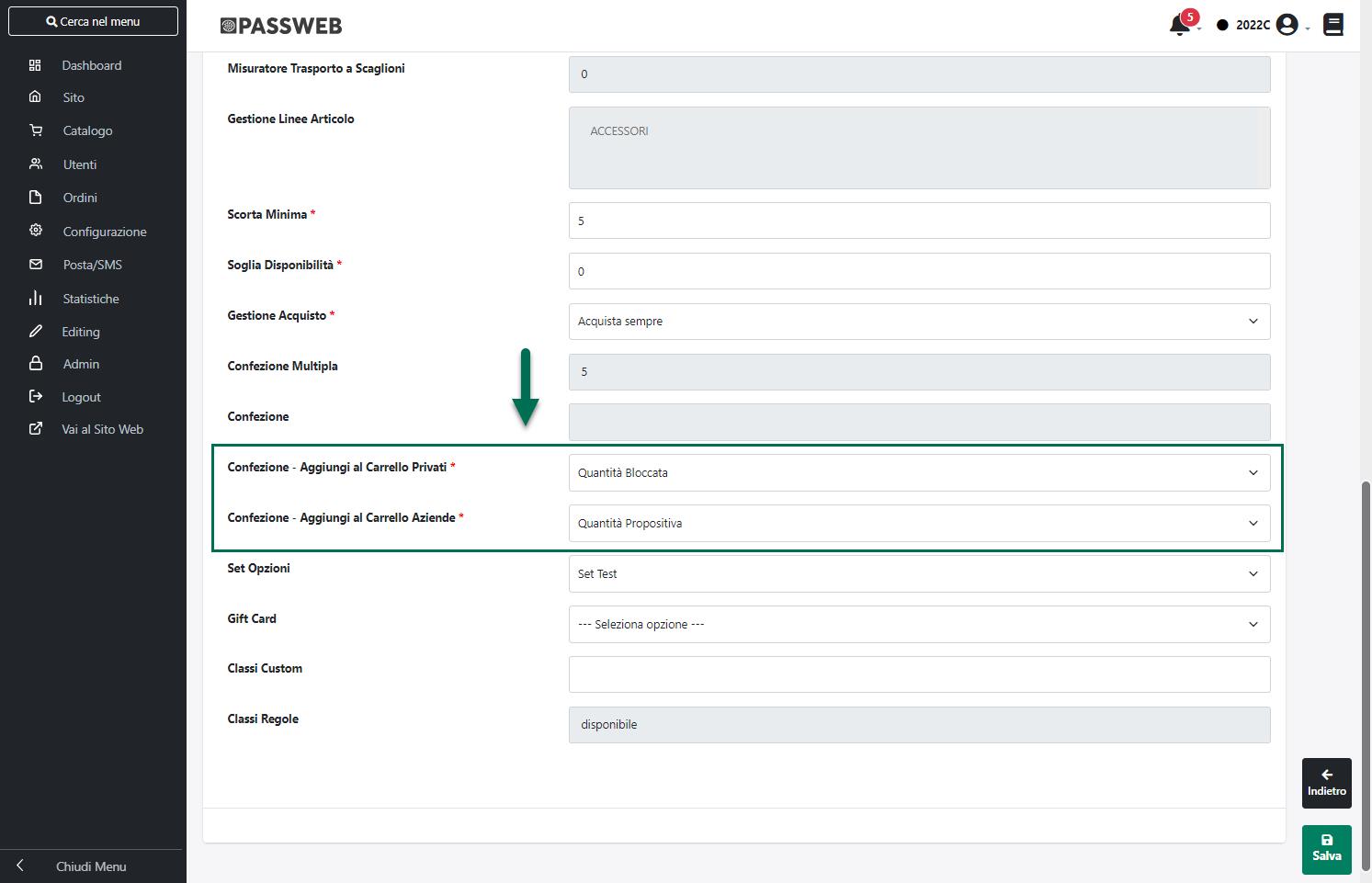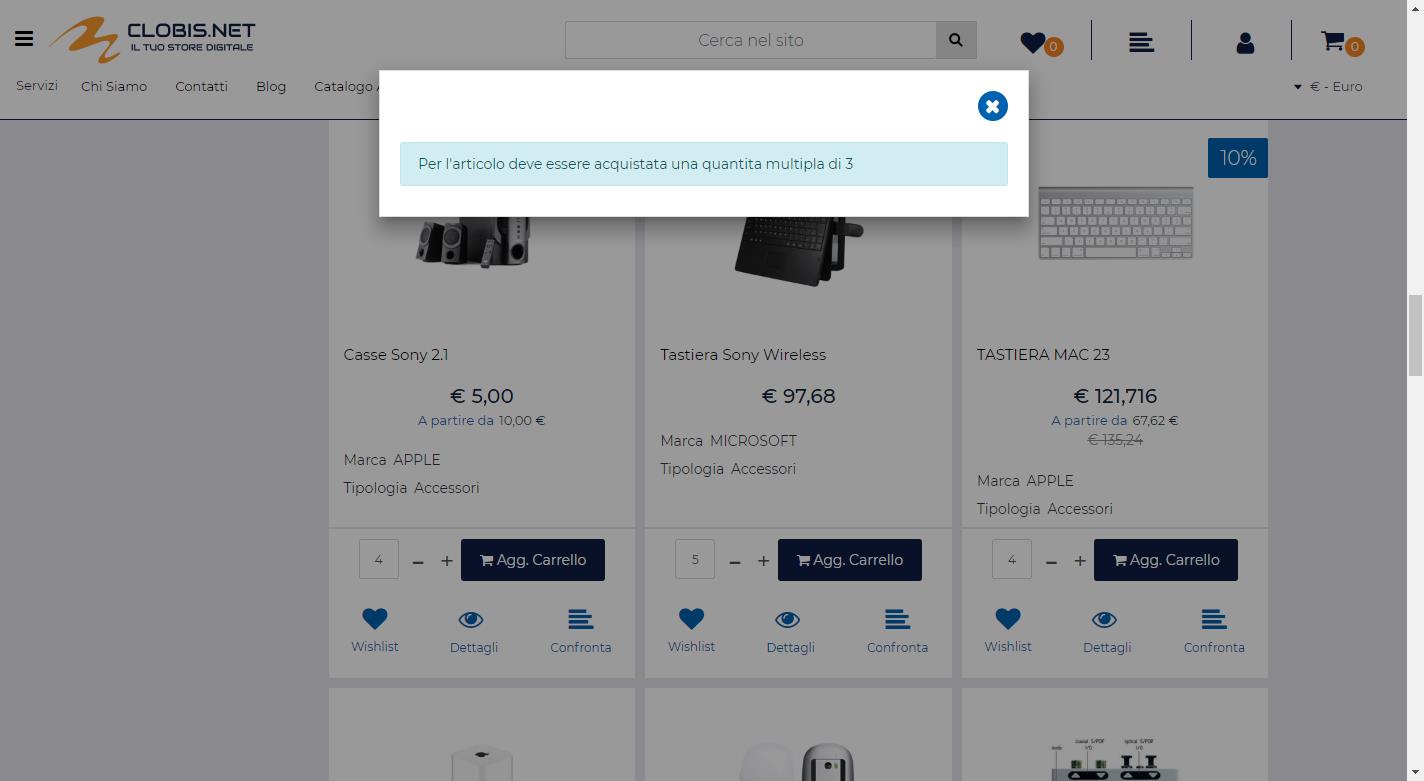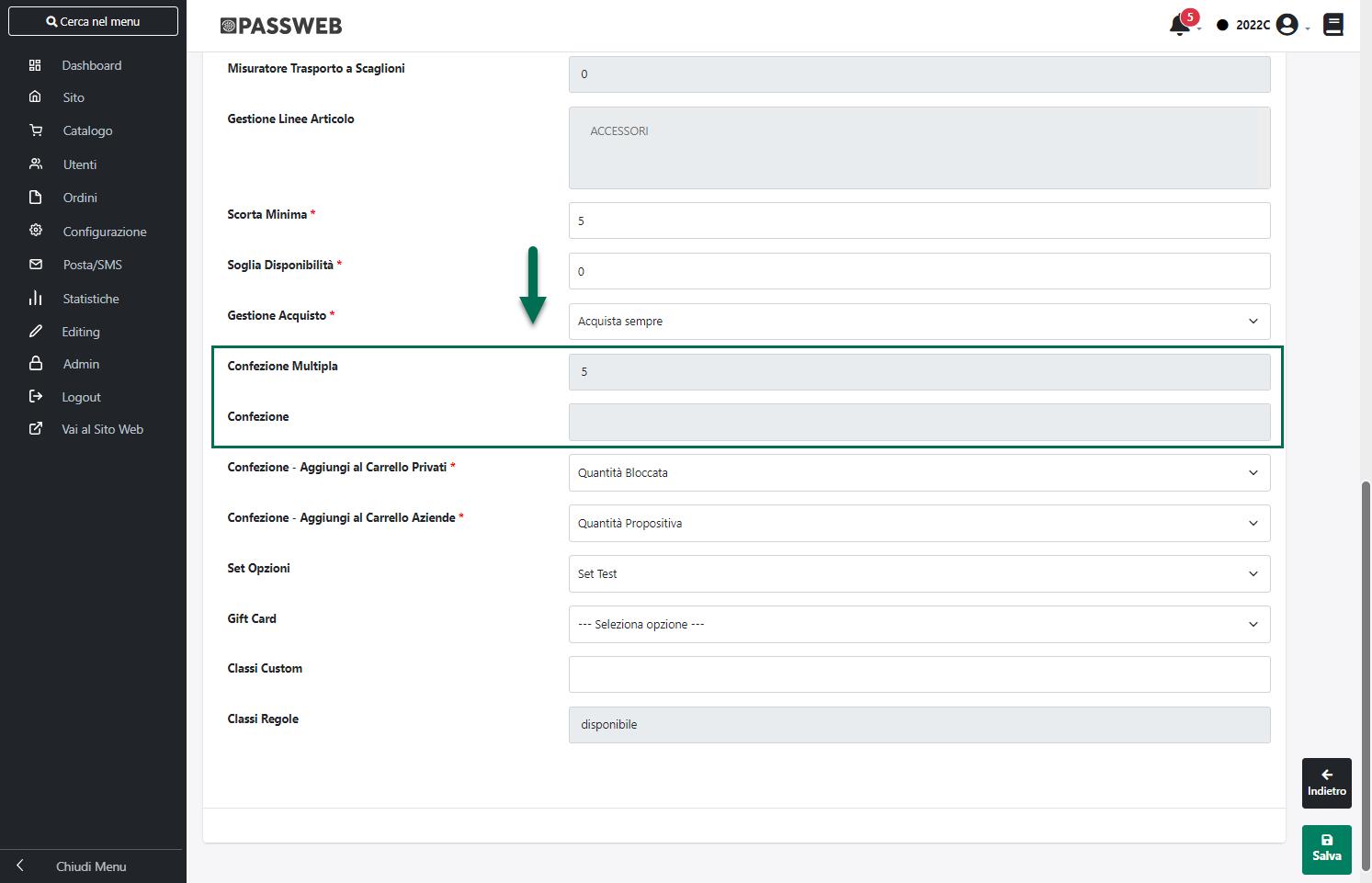AGGIUNTA AL CARRELLO DI ARTICOLI A CONFEZIONE
I due parametri Confezione – Aggiungi al Carrello Privati e Confezione – Aggiungi al Carrello Aziende presenti all’interno della sezione “Informazioni Generali” della maschera “Dati Articolo”
consentono di decidere come l’articolo in esame dovrà effettivamente essere venduto all’interno del sito nel caso in cui l’acquisto dovesse essere effettuato da un utente Privato piuttosto che da un utente di tipo Azienda.
ATTENZIONE! i due parametri in esame sono disponibili solo per siti collegati a Mexal.
In entrambi i casi è possibile selezionare uno dei seguenti valori:
- Quantità Singola: selezionando questa opzione, lato Passweb, l’articolo verrà gestito sempre e comunque come articolo singolo indipendentemente dunque dalle eventuali impostazioni settate lato gestionale per il campo “Confezione”. In queste condizioni inoltre gli eventuali pulsanti incrementali (+/-) presenti ad esempio in corrispondenza del componente “Aggiungi in carrello” andranno ad aumentare / diminuire la quantità indicata sempre e soltanto di un unità alla volta
- Quantità Singola incrementale: selezionando questa opzione si avrà lo stesso comportamento del caso precedente (Quantità Singola) ma con una diversa gestione dei pulsanti incrementali (+/-). In questo caso infatti tali pulsanti andranno ad aumentare / diminuire la quantità del prodotto di un valore pari esattamente a quello indicato per la confezione presente sul gestionale
Supponendo quindi di aver impostato, lato gestionale, nel campo relativo alla Confezione il valore 3, l’utente si troverà all’interno del sito il campo quantità, presente in corrispondenza del pulsante di aggiunta in carrello, impostato inizialmente sul valore 1.
In questo caso però nel momento in cui dovesse cliccare sul pulsante + la quantità indicata aumenterà di 3 unità alla volta passando ad esempio da 1 a 3, a 6 a 9 …
- Quantità Propositiva: in queste condizioni, lato Passweb, l’articolo verrà gestito esattamente come avviene all’interno del gestionale. Ciò significa dunque che la quantità indicata inizialmente sarà solo propositiva per cui l’utente potrà poi acquistare l’articolo desiderato nella quantità da lui scelta. In queste condizioni inoltre gli eventuali pulsanti incrementali (+/-) presenti ad esempio in corrispondenza del componente “Aggiungi in carrello” andranno ad aumentare / diminuire la quantità indicata sempre e soltanto di un unità alla volta
Supponendo quindi di aver impostato, lato gestionale, nel campo relativo alla Confezione il valore 3, l’utente si troverà all’interno del sito il campo quantità, presente in corrispondenza del pulsante di aggiunta in carrello, anch’esso impostato inizialmente sullo stesso valore.
L’utente avrà comunque la libertà di modificare tale valore secondo le sue specifiche esigenze e potrà quindi acquistare l’articolo in esame in quantità 1,2, 3,4, 5 ecc…
Nel momento in cui dovesse cliccare sul pulsante + la quantità indicata aumenterà di un’unità alla volta passando ad esempio da 3 a 4 a5 …
- Quantità propositiva incrementale: selezionando questa opzione si avrà lo stesso comportamento del caso precedente (Quantità propositiva) ma con una diversa gestione dei pulsanti incrementali (+/-). In questo caso infatti tali pulsanti andranno ad aumentare / diminuire la quantità del prodotto di un valore pari esattamente a quello indicato per la confezione presente sul gestionale.
Supponendo quindi di aver impostato, lato gestionale, nel campo relativo alla Confezione il valore 3, l’utente si troverà ancora una volta il campo quantità, presente in corrispondenza del pulsante di aggiunta in carrello, anch’esso impostato inizialmente sul valore 3 e come prima avrà comunque la libertà di modificare tale valore secondo le sue specifiche esigenze.
In questo caso però nel momento in cui dovesse cliccare sul pulsante + la quantità indicata aumenterà di 3 unità alla volta passando ad esempio da 3 a 6 a 9 …
- Quantità Bloccata: in queste condizioni lato Passweb, l’utente avrà l’obbligo di indicare all’interno del campo quantità, presente in corrispondenza del pulsante di aggiunta in carrello, una quantità multipla della confezione indicata all’interno del gestionale.
Supponendo quindi di aver impostato, anche in questo caso lato Mexal, nel campo relativo alla Confezione il valore 3, all’interno del sito l’utente si troverà il campo quantità inizialmente valorizzato sullo stesso valore ma, a differenza del caso precedente in queste condizioni tale valore potrà essere modificato solo ed esclusivamente con un multiplo di 3.
L’articolo potrà quindi essere acquistato solo ed esclusivamente in quantità 3, 6, 9, 12, ecc…
Nel caso in cui l’utente dovesse inserire una quantità non ammessa (es. 4 o 5) verrà visualizzato un apposito messaggio di errore e l’articolo non verrà aggiunto in carrello.
E’ possibile personalizzare il messaggio di errore alla sezione “Testi/Messaggi Sito” del Wizard selezionando il componente “Aggiunta al Carrello” e agendo sul campo “Confezione Bloccata”.
ATTENZIONE! In queste condizioni i pulsanti incrementali eventualmente presenti a fianco del campo quantità aumenteranno e/o diminuiranno la quantità dell’articolo di un valore pari alla confezione indicata per l’articolo in esame all’interno del gestionale
- Quantità Bloccata con aggiornamento delle quantità: anche in queste condizioni, come nel caso precedente , l’utente avrà l’obbligo di indicare all’interno del campo quantità, presente in corrispondenza del pulsante di aggiunta in carrello, una quantità multipla della confezione indicata all’interno del gestionale.
A differenza del caso precedente però, nel momento in cui l’utente dovesse inserire una quantità non corretta tale quantità verrebbe automaticamente aggiornata al valore superiore più prossimo a quello inserito.
Supponendo quindi, come nei casi precedenti, di aver impostato lato Mexal una confezioni pari a 3, nel momento in cui l’utente dovesse tentare di acquistare, sul sito, l’articolo in esame in quantità 4, tale quantità verrà automaticamente impostata sul valore 6.
Come per il parametro “Gestione Acquisto” anche in questo caso, i due parametri appena analizzati sono strettamente legati a quanto impostato, a livello generale, all’interno della maschera “Configurazione Catalogo” del Wizard.
In questo senso dunque è bene sottolineare che:
- Il valore assunto, a default, dai parametri Confezione – Aggiungi al Carrello Privati e Confezione – Aggiungi al Carrello Aziende, presenti nell’Anagrafica Passweb di ogni singolo articolo, dipendono esattamente da quanto impostato per i corrispondenti campi presenti nella maschera “Configurazione Catalogo” del Wizard.
- Le variazioni apportate ai parametri in oggetto all’interno della sezione “Gestione Confezioni” della maschera “Configurazione Catalogo” andranno a sovrascrivere eventuali impostazioni precedentemente settate in maniera specifica per il singolo articolo (impostazioni queste che dovranno quindi essere, eventualmente ridefinite)
Per maggiori informazioni in merito si veda anche la sezione “Catalogo – Configurazione Parametri Catalogo – Catalogo Mexal / Ho.Re.Ca.” di questo manuale
Relativamente agli articoli gestiti a Confezione è bene sottolineare poi anche la presenza dei due campi (in sola lettura) “Confezione Multipla” e “Confezione”
che consentono rispettivamente di:
- Confezione Multipla: campo in sola lettura. Consente di visualizzare, per articoli gestiti a multipli, quella che è l’unità di vendita dello specifico prodotto
- Confezione: campo in sola lettura. Consente di visualizzare, per articoli gestiti a confezioni, il numero di prodotti presenti dentro una singola confezione
Per maggiori informazioni relativamente alla gestione di articoli a Multipli e / o a Confezioni si veda anche quanto indicato all’interno del relativo capitolo di questo manuale (“Configurazione – Mexal Configurazione Gestionale – Attivazione Passweb – Funzionalità Mexal Articoli – Gestione Multipli e Confezioni”)